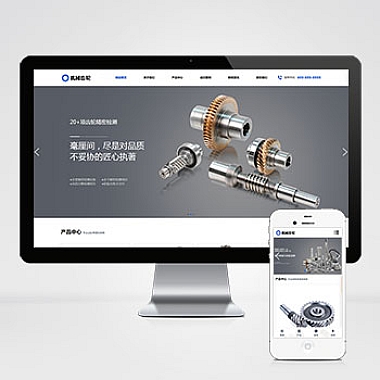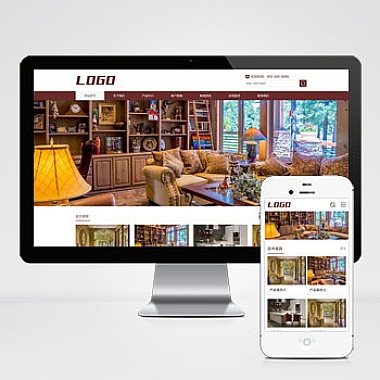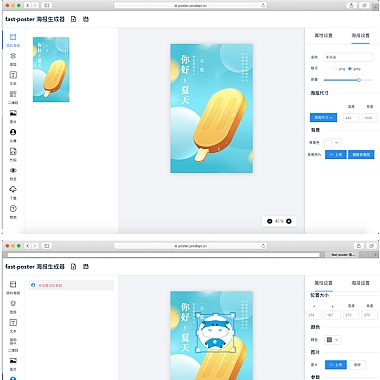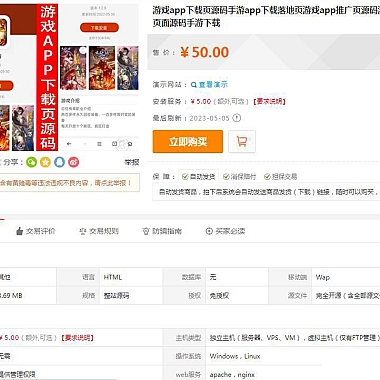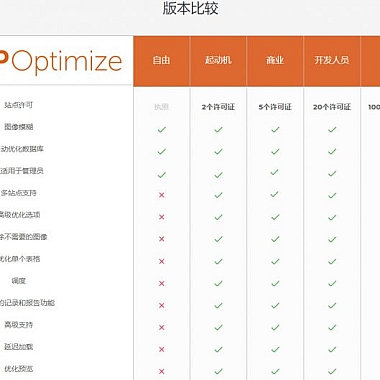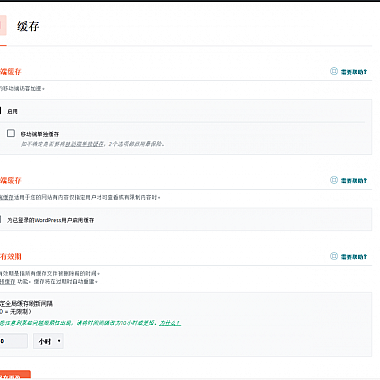回车符号是指在文本编辑软件中按下回车键所产生的特殊字符。在Word中,回车符号用于分隔段落和创建新行。有时候我们希望隐藏回车符号,以便使文档看起来更整洁。介绍如何隐藏和显示回车符号。
隐藏回车符号的方法
要隐藏回车符号,可以按照以下步骤进行操作:
1. 打开Word文档,点击页面上方的“文件”选项卡。
2. 在弹出的菜单中,选择“选项”。
3. 在“Word选项”对话框中,点击左侧的“显示”选项。
4. 在“显示”选项中,找到“段落标记”一栏。
5. 取消勾选“段落标记”前面的复选框。
6. 点击“确定”按钮,回到文档界面。
这样,回车符号就会被隐藏起来了。你可以继续编辑文档,而看不到任何回车符号的存在。
显示回车符号的方法
如果你需要查看或编辑隐藏的回车符号,可以按照以下步骤进行操作:
1. 打开Word文档,点击页面上方的“文件”选项卡。
2. 在弹出的菜单中,选择“选项”。
3. 在“Word选项”对话框中,点击左侧的“显示”选项。
4. 在“显示”选项中,找到“段落标记”一栏。
5. 勾选“段落标记”前面的复选框。
6. 点击“确定”按钮,回到文档界面。
现在,你将能够看到所有的回车符号,它们以一个类似于“¶”的符号显示在文档中。
隐藏回车符号的作用
隐藏回车符号可以使文档更加整洁和易读。当你需要调整段落格式或添加新行时,隐藏回车符号可以让你更清晰地看到文档的结构,而不会被杂乱的符号所干扰。
隐藏回车符号还可以防止在复制粘贴文本时带入多余的换行符,从而减少不必要的格式错误。
显示回车符号的作用
显示回车符号可以帮助你更好地理解文档的结构和格式。通过查看回车符号,你可以轻松地找到段落之间的分隔符,并进行必要的调整。
显示回车符号还可以帮助你发现文档中可能存在的格式问题,如多余的空行或不正确的换行符。
注意事项
在隐藏或显示回车符号时,需要注意以下几点:
1. 隐藏或显示回车符号只会影响当前文档,不会对其他文档产生影响。
2. 隐藏回车符号不会删除它们,只是将它们从文档中隐藏起来。当你再次显示回车符号时,它们将重新出现。
3. 显示回车符号不会改变文档的内容,只是将回车符号以可见的方式展示出来。
通过掌握隐藏和显示回车符号的方法,你可以更好地管理和编辑Word文档,使其更加清晰和易读。无论是隐藏还是显示回车符号,都有其特定的用途和作用,根据实际需求进行选择和操作。